opencv-python教程学习系列1-安装库
前言
以后的项目可能会用到python和opencv进行实现,故准备opencv-python教程学习系列记录学习过程的点滴,这是这一系列的开篇,坚持学习,共同进步。
系列教程参照OpenCV-Python中文教程;
系统环境
系统:win_x64;
python版本:python3.5.2;
opencv版本:opencv3.3.1;
步骤
1.python的安装;
2.opencv的安装;
3.相关库的安装;
4.测试;
安装过程
学习教程之前需要首先安装用到的工具环境和库、包等,本教程需要用到python3.5/opencv/numpy/matlablib,接下来就介绍一下这些工具的安装。
1.python的安装;
python官网下载,由于之后会用到tensorflow,而python3.5支持tensorflow,故下载的是python3.5.2版本,


下载之后双击进行安装,本人安装在D盘的一个文件夹下,可选择默认安装(个人感觉默认安装不好找,故自定义安装);
2.opencv的安装;
下载opencv与python的版本匹配文件here,选择opencv_python-3.3.1+contrib-cp35-cp35m-win_amd64.whl这个文件进行安装,
因为OpenCV3.0以上的版本有些函数需要加载contrib这个扩展包,所以要下载带有contrib的whl文件。
下载文件放在\Scripts目录,在该目录下打开cmd(可参考here),首先需要确保安装了pip工具,
输入命令pip3 install opencv_python-3.3.1+contrib-cp35-cp35m-win_amd64.whl即可;
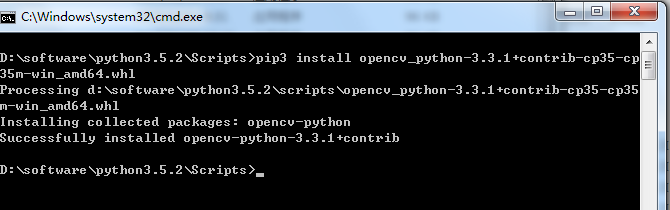
3.相关库的安装;
3.1matplotlib安装;
打开库链接maplotlib库,下载匹配的版本(本人选择的是matplotlib-2.1.1-cp35-cp35m-win_amd64.whl版本),
按照步骤2中的方法安装即可;

安装过程
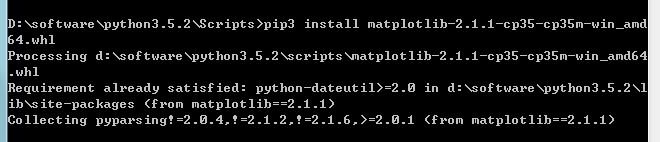
3.2numpy库的安装;
打开numpy库,下载合适的版本,可参考步骤2,这个库之前安装过,版本如下;

注意,其他库的安装方法类似。
4.测试;
1 2 3 4 5 | import cv2img = cv2.imread('test.jpg',0)cv2.imshow('image',img)cv2.waitKey(0)cv2.destroyAllWindows() |
测试结果,可以看出以上代码对图像进行了灰度化显示。
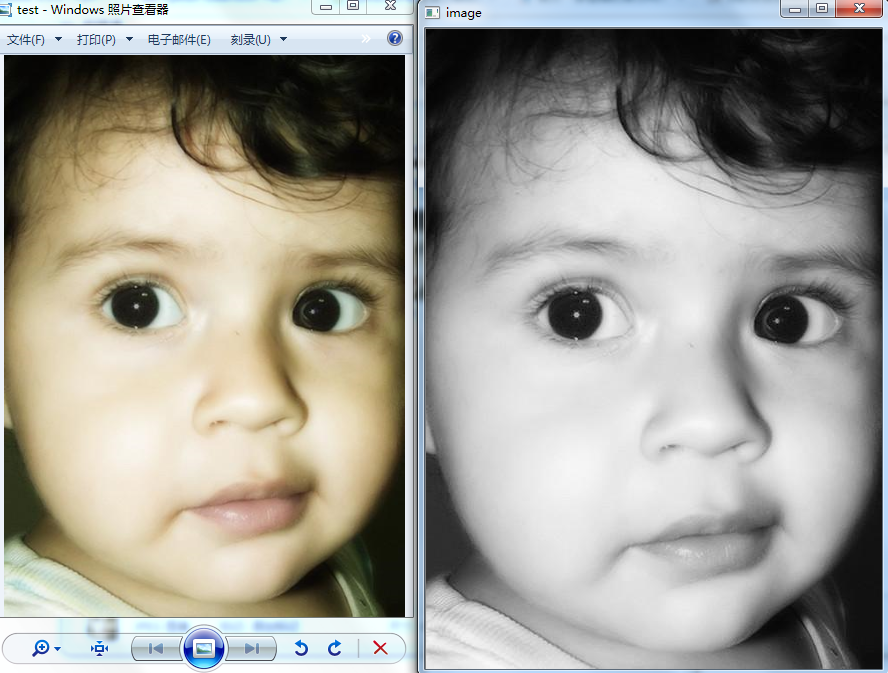
参考
2.安装;
3.菜鸟教程-python;
4.廖雪峰教程-python;
完
心正意诚,做自己该做的事情,做自己喜欢做的事情,安静做一枚有思想的技术媛。
版权声明,转载请注明出处:https://www.cnblogs.com/happyamyhope/



【推荐】国内首个AI IDE,深度理解中文开发场景,立即下载体验Trae
【推荐】编程新体验,更懂你的AI,立即体验豆包MarsCode编程助手
【推荐】抖音旗下AI助手豆包,你的智能百科全书,全免费不限次数
【推荐】轻量又高性能的 SSH 工具 IShell:AI 加持,快人一步
· 如何编写易于单元测试的代码
· 10年+ .NET Coder 心语,封装的思维:从隐藏、稳定开始理解其本质意义
· .NET Core 中如何实现缓存的预热?
· 从 HTTP 原因短语缺失研究 HTTP/2 和 HTTP/3 的设计差异
· AI与.NET技术实操系列:向量存储与相似性搜索在 .NET 中的实现
· 地球OL攻略 —— 某应届生求职总结
· 周边上新:园子的第一款马克杯温暖上架
· Open-Sora 2.0 重磅开源!
· 提示词工程——AI应用必不可少的技术
· .NET周刊【3月第1期 2025-03-02】